Autentikasi dua faktor untuk ID Apple
Autentikasi dua faktor dirancang untuk memastikan bahwa Anda adalah satu-satunya orang yang dapat mengakses akun Anda. Pelajari cara kerjanya dan cara menyalakan autentikasi dua faktor.
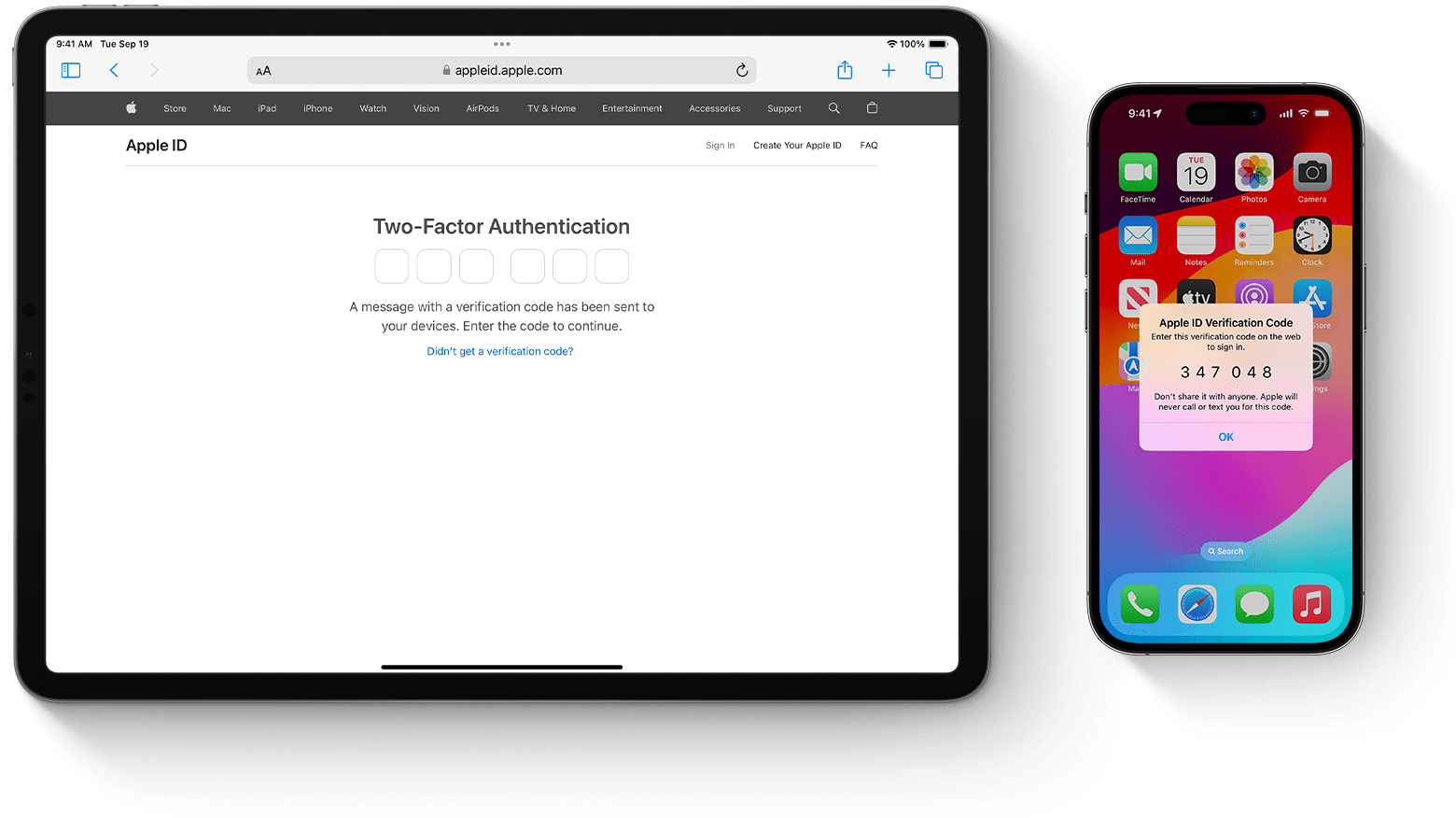
Autentikasi dua faktor merupakan lapisan keamanan tambahan untuk ID Apple, yang dirancang untuk memastikan bahwa Anda adalah satu-satunya orang yang dapat mengakses akun Anda, meskipun orang lain mengetahui kata sandi Anda. Saat Anda masuk dengan ID Apple untuk pertama kalinya di perangkat baru atau di web, Anda memerlukan kata sandi dan kode verifikasi enam digit yang ditampilkan secara otomatis di perangkat tepercaya Anda. Karena mengetahui kata sandi saja tidak cukup untuk mengakses akun Anda, autentikasi dua faktor secara signifikan meningkatkan keamanan ID Apple dan data yang Anda simpan dengan Apple.
Autentikasi dua faktor adalah metode keamanan default untuk sebagian besar ID Apple. Layanan dan fitur tertentu dari Apple, seperti Apple Pay dan Masuk dengan Apple, memerlukan autentikasi dua faktor. Kami menganjurkan Anda menggunakan autentikasi dua faktor dan melindungi perangkat Anda dengan kode sandi (atau kata sandi masuk di Mac) serta Face ID atau Touch ID, jika perangkat Anda mendukungnya.
Autentikasi dua faktor memerlukan iOS 9 atau versi lebih baru, OS X El Capitan atau versi lebih baru, atau iCloud untuk Windows 5 atau versi lebih baru. Pelajari di mana autentikasi dua faktor tersedia.
Menyalakan autentikasi dua faktor untuk ID Apple
Jika belum menggunakan autentikasi dua faktor untuk ID Apple, Anda dapat menyalakannya langsung dari perangkat atau di web:
Di iPhone, iPad, atau iPod touch: Buka Pengaturan > nama Anda > Kata Sandi & Keamanan. Ketuk Nyalakan Autentikasi Dua Faktor. Setelah itu, ketuk Lanjutkan, lalu ikuti petunjuk di layar.
Di Mac: Pilih menu Apple > Pengaturan Sistem (atau Preferensi Sistem), lalu klik nama (atau ID Apple) Anda. Klik Kata Sandi & Keamanan. Di sebelah Autentikasi Dua Faktor, klik Nyalakan, lalu ikuti petunjuk di layar.
Di web: Buka appleid.apple.com dan masuk dengan ID Apple Anda. Jawab pertanyaan keamanan, lalu ketuk Lanjutkan. Ketuk Lanjutkan ketika Anda melihat permintaan untuk meningkatkan keamanan akun. Setelah itu, ketuk Tingkatkan Keamanan Akun dan ikuti petunjuk di layar.
Jika sudah menggunakan autentikasi dua faktor dengan ID Apple, Anda tidak dapat mematikannya. Jika tidak sengaja memperbarui ke autentikasi dua faktor, Anda dapat mematikannya dalam waktu dua minggu setelah pendaftaran. Jika Anda melakukannya, akun Anda menjadi kurang aman dan Anda tidak dapat menggunakan fitur yang memerlukan tingkat keamanan lebih tinggi.
Pertama kali masuk dengan ID Apple di perangkat baru
Saat Anda masuk dengan nama pengguna dan kata sandi ID Apple untuk pertama kalinya di perangkat baru atau web, Anda akan menerima pemberitahuan di perangkat tepercaya bahwa seseorang mencoba masuk dengan ID Apple Anda. Pemberitahuan ini mungkin menyertakan peta perkiraan lokasi upaya masuk. Lokasi ini didasarkan pada alamat IP perangkat baru dan mungkin mencerminkan jaringan yang terhubung dengannya, bukan lokasi fisik yang tepat. Jika Anda tahu bahwa Anda adalah orang yang mencoba masuk tetapi tidak mengenali lokasinya, Anda masih dapat mengetuk Izinkan dan melihat kode verifikasi. Jika bukan Anda yang mencoba masuk, ketuk Jangan Izinkan untuk memblokir upaya masuk tersebut.
Saat memasukkan kode verifikasi di perangkat baru atau web, Anda memverifikasi bahwa Anda memercayai perangkat yang digunakan untuk masuk. Anda mungkin juga diminta memasukkan kode sandi salah satu perangkat Anda untuk mengakses konten yang dienkripsi secara menyeluruh yang disimpan di iCloud.
Setelah masuk, Anda tidak akan dimintai kode verifikasi di perangkat tersebut lagi, kecuali jika Anda sepenuhnya keluar, menghapus perangkat, atau harus mengubah sandi untuk alasan keamanan. Saat masuk di web, Anda dapat memilih untuk memercayai browser, sehingga Anda tidak akan dimintai kode verifikasi lagi di komputer itu selama 30 hari.
Jika Anda tidak membawa perangkat tepercaya
Jika Anda mencoba masuk dan tidak membawa perangkat tepercaya yang dapat menampilkan kode verifikasi, Anda dapat mengetuk Tidak Mendapatkan Kode di layar masuk dan memilih untuk mengirim kode ke salah satu nomor telepon tepercaya. Pesan teks ini mungkin menyertakan baris validasi domain tambahan yang menyertakan simbol @, nama situs web, dan kode Anda (contohnya, @icloud.com #123456 %apple.com). Atau, Anda bisa mendapatkan kode secara langsung dari Pengaturan di perangkat tepercaya.
Pelajari cara mendapatkan kode verifikasi
Mengenai nomor telepon tepercaya dan perangkat tepercaya
Dengan autentikasi dua faktor, perangkat tepercaya atau nomor telepon tepercaya membantu memverifikasi identitas Anda saat masuk ke perangkat atau browser baru.
Apa itu nomor telepon tepercaya?
Untuk menggunakan autentikasi dua faktor, Anda memerlukan setidaknya satu nomor telepon tepercaya yang tercatat dan dapat digunakan untuk menerima kode verifikasi. Jika Anda memiliki nomor telepon yang tidak dikaitkan dengan perangkat tepercaya Anda, pertimbangkan untuk memverifikasinya sebagai nomor telepon tepercaya tambahan. Jika iPhone Anda adalah satu-satunya perangkat tepercaya yang kemudian hilang atau rusak, Anda tidak akan dapat menerima kode verifikasi yang diperlukan untuk mengakses akun.
Untuk melihat, menambahkan, atau mengubah nomor telepon tepercaya:
Di iPhone, iPad, atau iPod touch: Buka Pengaturan > nama Anda > Kata Sandi & Keamanan. Di sebelah Nomor Telepon Tepercaya, ketuk Edit.
Di Mac: Pilih menu Apple > Pengaturan Sistem (atau Preferensi Sistem), lalu klik nama (atau ID Apple) Anda. Klik Kata Sandi & Keamanan, lalu tambahkan atau hapus nomor telepon tepercaya.
Buka bagian Keamanan Akun di appleid.apple.com.
Apa itu perangkat tepercaya?
Perangkat tepercaya adalah iPhone, iPad, iPod touch, Apple Watch, atau Mac yang telah Anda gunakan untuk masuk menggunakan autentikasi dua faktor. Perangkat tepercaya adalah perangkat yang kami tahu merupakan milik Anda dan yang dapat digunakan untuk memverifikasi identitas Anda dengan menampilkan kode verifikasi dari Apple ketika Anda masuk di perangkat atau browser lain.
Pelajari cara melihat dan mengelola perangkat tepercaya
Informasi mengenai produk yang tidak diproduksi Apple, atau situs web independen yang tidak dikendalikan atau diuji Apple, diberikan tanpa rekomendasi atau persetujuan. Apple tidak bertanggung jawab atas pemilihan, kinerja, atau penggunaan situs web atau produk pihak ketiga. Apple tidak memberikan pernyataan terkait keakuratan atau keandalan situs web pihak ketiga. Hubungi vendor untuk informasi tambahan.
